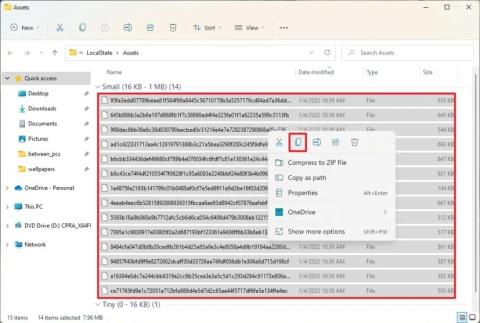Як створити користувацькі змінні середовища в Windows 11, 10

Дізнайтеся, як створити користувацькі змінні середовища в Windows 11 (10) для швидкого доступу до папок та файлів, використовуючи прості інструкції.
У Windows 11 ви можете ввімкнути «Захист системи» принаймні двома способами, і в цьому посібнику ви дізнаєтесь, як. «Захист системи» (також відомий як «Відновлення системи») — це функція, яку потрібно ввімкнути вручну, щоб дозволити Windows 11 автоматично створювати точки відновлення під час певних подій (оновлення системи та драйверів, зміни конфігурації та встановлення програм) для захисту поточного налаштування.
Крім того, коли цю функцію ввімкнено, ви можете створити точки відновлення вручну перед внесенням системних змін, щоб захистити вашу систему.
У разі критичної помилки ви можете використати точку відновлення, щоб відновити комп’ютер до нормального робочого стану. Хоча ця функція вимкнена за замовчуванням, Windows 11 пропонує принаймні два способи ввімкнути захист системи за допомогою панелі керування та PowerShell.
Цей посібник навчить вас, як увімкнути (або вимкнути) захист системи у Windows 11.
Щоб увімкнути захист системи у Windows 11, виконайте такі дії:
Відкрийте Параметри в Windows 11.
Натисніть «Система» .
У розділі «Технічні характеристики пристрою» натисніть опцію «Захист системи» .
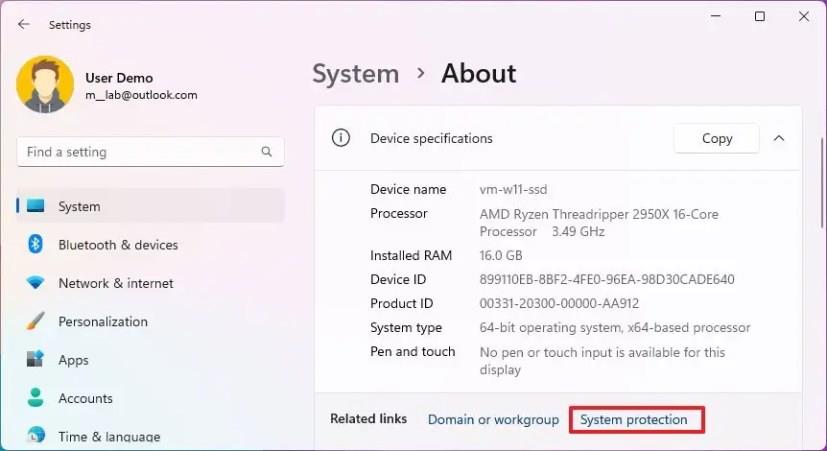
У розділі «Параметри захисту» виберіть системний диск (C) і натисніть кнопку «Налаштувати» .
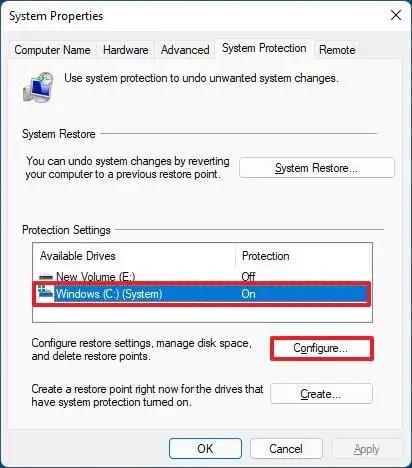
Виберіть опцію «Увімкнути захист системи» , щоб увімкнути функцію захисту диска в Windows 11.
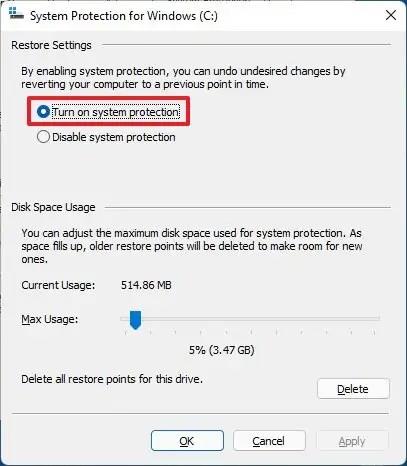
(Необов’язково) Виберіть параметр «Вимкнути захист системи» , щоб вимкнути функцію.
Натисніть кнопку Застосувати .
Натисніть кнопку OK .
Після виконання цих кроків система зможе створити точки відновлення для відновлення комп’ютера в разі проблем із оновленнями системи, додатками або неправильною конфігурацією.
Щоб увімкнути захист системи за допомогою команд PowerShell у Windows 11, виконайте такі дії:
Відкрийте Пуск .
Знайдіть PowerShell , клацніть правою кнопкою миші верхній результат і виберіть параметр Запуск від імені адміністратора .
Введіть таку команду, щоб увімкнути захист системи на інсталяційному диску Windows 11, і натисніть Enter :
Enable-ComputerRestore -Диск "C:\"
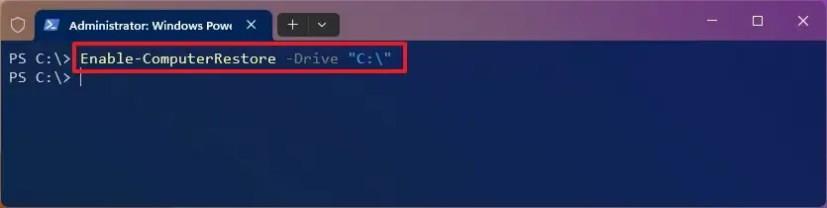
(Необов’язково) Введіть таку команду, щоб увімкнути захист для додаткового диска, і натисніть Enter :
Enable-ComputerRestore -Диск "E:\"
У команді змініть «E» на букву диска, який потрібно захистити.
Після виконання цих кроків у Windows 11 увімкнеться захист системи, і ви зможете створювати точки відновлення вручну та автоматично.
Ви також можете використовувати командний рядок із rstrui.exe /offline:C:windows=activeкомандою. Однак цей параметр працює лише під час використання команди в командному рядку, але лише через середовище відновлення Windows (WinRE), оскільки цей метод вимагає, щоб диск Windows 11 був офлайн.
Дізнайтеся, як створити користувацькі змінні середовища в Windows 11 (10) для швидкого доступу до папок та файлів, використовуючи прості інструкції.
Щоб перевірити, чи є обліковий запис адміністратора чи стандартного користувача в Windows 11, відкрийте «Параметри» > «Облікові записи». Також перевірте налаштування інших користувачів.
Щоб змінити параметри визначення присутності в Windows 11 23H2, відкрийте «Параметри» > «Система» > «Живлення та акумулятор» > «Відстеження присутності». Ось як.
Щоб пришвидшити час завантаження Windows 11, ви можете ввімкнути швидкий запуск, змінити режим живлення, звільнити місце, сканувати на віруси, дефрагментувати тощо.
Щоб створити автоматичні резервні копії файлів у Windows 11, ви можете використовувати історію файлів, резервне копіювання Windows і OneDrive. Ось як.
Щоб отримати доступ до Bing Chat AI із Chrome або Firefox, потрібно змінити агент користувача браузерів на Microsoft Edge. Ось як.
У Windows 10 ви можете використовувати історію файлів, резервне копіювання Windows або OneDrive для автоматичного резервного копіювання файлів, і ось як це зробити.
Щоб створити резервну копію ключа відновлення BitLocker у Windows 11 із налаштувань шифрування драйвера BitLocker, скористайтеся опцією Резервне копіювання ключа відновлення.
У Windows 11 ви можете зберігати зображення колекції Spotlight, доступні на робочому столі, але вам потрібно скористатися цим обхідним шляхом.
Щоб вирішити проблеми з масштабуванням із розмитими програмами в Windows 10, відкрийте «Параметри» > «Система» > «Дисплей» > «Додаткові параметри масштабування», увімкніть параметр «Не розмито».
Щоб знайти IP-адресу маршрутизатора в Windows 11, відкрийте командний рядок (адміністратор), запустіть команду ipconfig і перевірте адресу шлюзу за замовчуванням.
Щоб видалити літеру диска Windows 11, відкрийте «Параметри» > «Система» > «Зберігання» > «Додаткові параметри сховища» > «Диски та томи», видаліть букву диска.
Щоб знайти IP-адресу в Windows 11, ви можете використовувати командний рядок, PowerShell і налаштування. Якщо вам потрібна зовнішня IP-адреса, використовуйте браузер.
Щоб перенести файли зі старого комп’ютера на новий у Windows 11, ви можете скористатися хмарними службами, такими як OneDrive, спільний доступ до файлів або диск UBS.
Щоб виправити виявлення мережі в Windows 11, увімкніть функцію, перевірте служби, налаштуйте брандмауер або скиньте мережеві адаптери. Ось як.
Щоб змінити розподіл пам’яті WSA у Windows 11, відкрийте WSA > Система > Пам’ять і продуктивність і налаштуйте налаштування розподілу пам’яті.
Щоб перепризначити клавішу або ярлик у Windows 11, відкрийте PowerToys > Диспетчер клавіатури, виберіть функцію перепризначення та повторно призначте клавішу або ярлик.
Щоб створити новий профіль у терміналі Windows, відкрийте «Параметри», натисніть «Додати новий профіль» і «Новий порожній профіль» і вкажіть шлях до інструмента.
PowerToys FancyZones дозволяє створювати власні макети знімків у Windows 11, оскільки Snap Layouts обмежений і не дозволяє редагувати налаштування.
Щоб увімкнути кольорову тему на основі шпалер нової вкладки в Chrome, увімкніть прапорці NTP Comprehensive Theming і Customize Chrome Color Extraction
Існує багато причин, чому ваш ноутбук не може підключитися до Wi-Fi, і тому існує багато способів виправити цю помилку. Якщо ваш ноутбук не може підключитися до Wi-Fi, ви можете спробувати наступні способи вирішення цієї проблеми.
Після створення завантажувального USB-накопичувача для встановлення Windows користувачам слід перевірити його працездатність, щоб побачити, чи було створено його успішно.
Кілька безкоштовних інструментів можуть передбачати збої диска до їх виникнення, даючи вам час на резервне копіювання даних та своєчасну заміну диска.
За допомогою правильних інструментів ви можете просканувати свою систему та видалити шпигунське програмне забезпечення, рекламне ПЗ та інші шкідливі програми, які можуть ховатися у вашій системі.
Коли комп’ютер, мобільний пристрій або принтер намагається підключитися до комп’ютера Microsoft Windows через мережу, наприклад, може з’явитися повідомлення про помилку «мережевий шлях не знайдено» — помилка 0x80070035.
Синій екран смерті (BSOD) – це поширена і не нова помилка Windows, яка виникає, коли на комп’ютері виникає якась серйозна системна помилка.
Замість виконання ручних операцій та операцій прямого доступу у Windows, ми можемо замінити їх доступними командами CMD для швидшого доступу.
Як і у Windows 10, ви також можете використовувати стороннє програмне забезпечення, щоб зробити панель завдань Windows 11 прозорою.
Після незліченних годин використання ноутбука та настільної системи колонок у коледжі, багато людей виявляють, що кілька розумних покращень можуть перетворити їхній тісний простір у гуртожитку на найкращий стрімінговий центр, не витрачаючи при цьому багато грошей.
Тачпад ноутбука призначений не лише для вказівки, клацання та масштабування. Прямокутна поверхня також підтримує жести, які дозволяють перемикатися між програмами, керувати відтворенням медіа, файлами та навіть переглядати сповіщення.